Akkorde eingeben
Vorgehensweise
- Aktivieren Sie den Learn-Schalter oben im Chorder-Bedienfeld, um den Learn-Modus zu aktivieren.
Die Klaviatur wird nun rot dargestellt, um anzuzeigen, dass Sie aktiv ist.
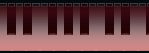
Die Klaviatur im Learn-Modus
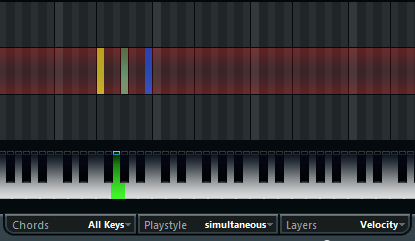
Die zweite Ebene im Learn-Modus
- Weisen Sie dem Akkord die gewünschte Taste zu, indem Sie in der Klaviatur darauf klicken oder auf einem angeschlossenen MIDI-Keyboard darauf drücken.
Der rote Balken bewegt sich nun zur ersten Ebene, um anzuzeigen, dass der erste Akkord aufgenommen werden kann.
HinweisIm Modus Global Key müssen Sie keine Trigger-Taste auswählen. Die erste Ebene wird automatisch aktiviert.
- Spielen Sie einen Akkord auf dem MIDI-Keyboard und/oder verwenden Sie die Maus, um den Akkord in der Ebenenanzeige einzugeben oder zu verändern.
Die gespielten Noten werden unmittelbar in der Chorder-Anzeige dargestellt. Die Noten werden je nach Tonhöhe in verschiedenen Farben dargestellt.
Wenn Sie Akkorde über ein MIDI-Keyboard eingeben, lernt Chorder den Akkord, sobald Sie alle Tasten auf Ihrem MIDI-Keyboard loslassen.
Solange Sie eine Taste gedrückt halten, können Sie weiterhin nach dem richtigen Akkord suchen.
Wenn mehr als eine Ebene angezeigt wird, springt Chorder automatisch zur nächsten Ebene, auf der Sie einen weiteren Akkord aufnehmen können.
Wenn alle Ebenen für eine Taste bereits verwendet sind, springt der rote Balken zurück zur Klaviatur, und Sie können eine andere Trigger-Taste auswählen (im Modus Global Key ist der Learn-Modus dann deaktiviert).
Wenn Sie Akkorde mit der Maus eingeben, springt Chorder nicht automatisch zur nächsten Ebene.
Wenn Sie fortfahren möchten, können Sie so viele Noten wie gewünscht auswählen bzw. die Auswahl aufheben und dann auf eine andere Ebene klicken, oder den Learn-Modus ausschalten.
- Wiederholen Sie die oberen Schritte für alle weiteren Tasten, denen Sie Akkorde zuweisen möchten.